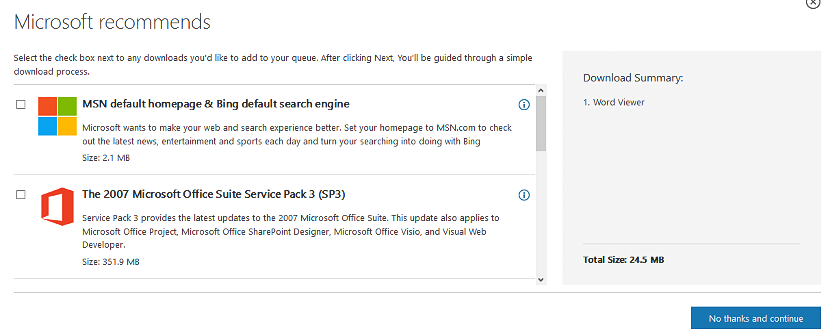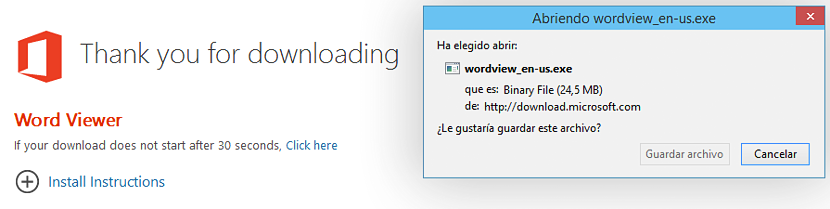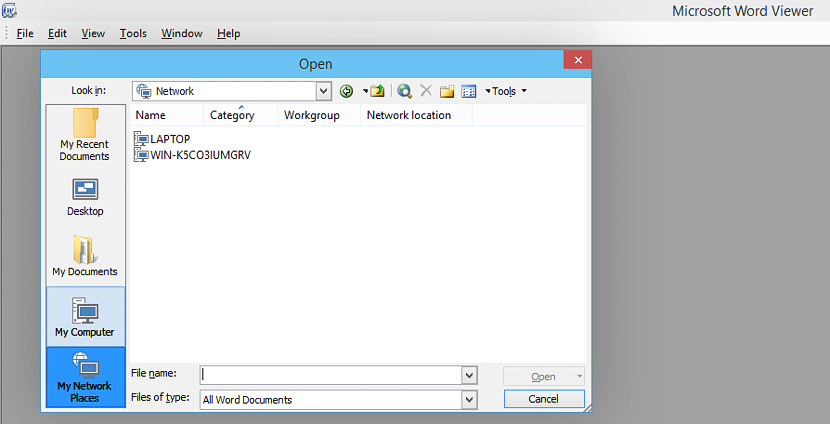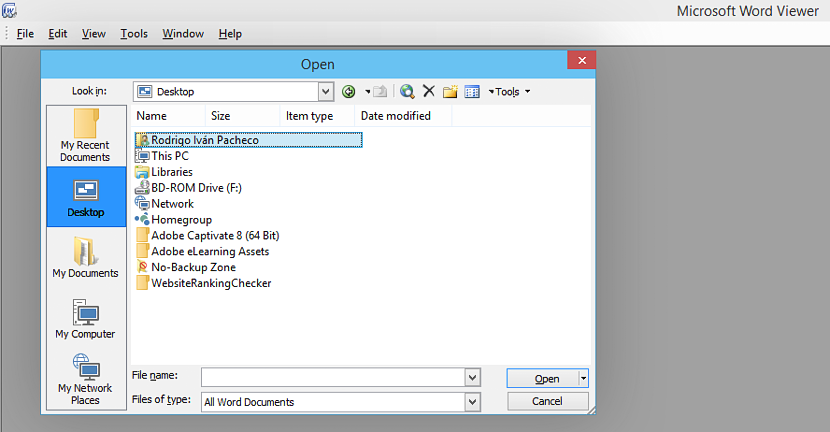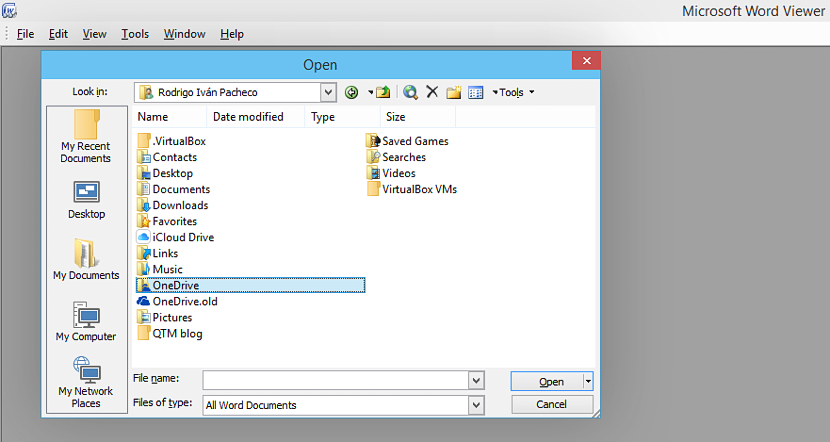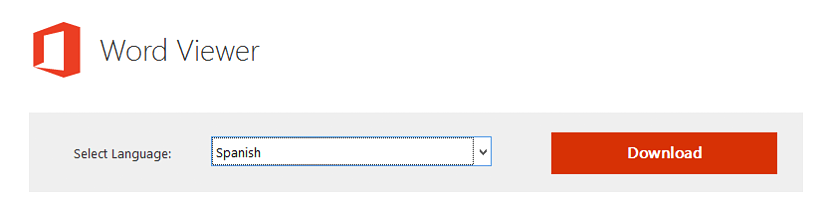
尽管有很多选择 阅读Office文件,这可能代表必须 在我们的Windows计算机上安装第三方应用程序。 如果我们要执行此任务,请使用哪种更好的方法来使用Microsoft提出的工具,即Word Viewer。
Word Viewer是一个小型工具,可以将其安装在任何版本的Windows中,因此, 将您的计算机(无论它有多旧)变成一个小的Office文档阅读器。 由于此应用程序占用的资源很少,因此我们可以很好地尝试重用那些将要处理的计算机,因为Word Viewer不需要硬盘上有很大的空间,也不需要大量的RAM或内存。出色的屏幕分辨率。
我可以在Windows中使用Word Viewer做什么?
首先要提到的是 Word Viewer只是一个小的查看器 由该工具的名称定义。 这意味着我们在任何情况下都无法编辑Office文档,而只能致力于审查其中一个文档的内容。 我们建议您从Microsoft的官方网站转到该工具的下载网站,在此您仅需 在其界面中定义您要使用的语言。
之后,您将跳到新的Internet浏览器窗口,在该窗口中将建议用户 下载其他一些插件。 接下来,我们将放一个小图像,其中(就我们而言)我们没有在Internet浏览器的默认搜索引擎中选择msn或Bing作为主页。
其他其他选项可能建议整合 PowerPoint或Excel的查看器 以及下载一些专业工具来编辑这些Office文件。 如果您不想使用这些附件中的任何一个,则只需取消选中它们的复选框,然后选择位于右下角的蓝色按钮即可。
Word Viewer完成安装过程后,您将必须运行它,此时您会发现 同时完全干净友好的界面。 工具栏的顶部是工具栏,该工具栏将帮助我们导入要从Word Viewer迁移的Office文档。
当我们使用Word Viewer中的“文件”按钮进行操作时,文件浏览器窗口将自动打开。 在左侧将存在 选项栏, 这将帮助我们:
- 打开最近的文档。
- 在Windows桌面上浏览。
- 搜索我的文档。
- 从“我的电脑”中搜索某些文件。
- 在我们的本地网络上找到文件。
您只需要尝试找到其中一个Office文件所在的位置,这可能是其中之一 主要是Word,PowerPoint或Excel。 我们建议您另外做一点技巧,就是尝试找到在云中托管的文档。
如果您的个人计算机与其中任何一个(OneDrive,Drive,DropBox)同步,则只需尝试查找通过这些服务同步到云的文件夹。 为此,您必须:
- 从左侧选择选项«桌面版«。
- 在右侧找到您的用户名文件夹(在本例中为RodrigoIvánPacheco)。
- 双击该文件夹。
完成这三个简单步骤后,您将能够找到所有这些 您可能已与其中一项云服务同步的文件夹; 在我们放在顶部的屏幕快照中,显示了OneDrive和iCloud,可能还会出现更多,因为这取决于您是否正在使用它们,显然取决于是否可以使用各自的凭据访问它们。
一个非常有趣的方面 Word Viewer在阅读模式下为我们提供了此功能, 好吧,当您打开一个Word文档时(举一个小例子),在工具栏的“视图”选项中,可以选择其他视图,其中一个是模拟视图 在我们的计算机上有一本电子书。